Photoshop CC 2015中文版第1章 Photoshop CC 2015基础知识
第1章 Photoshop CC 2015基础知识

1.2.6 状态栏
窗口底部的状态栏会显示图像相关信息。最左端显示当前图像窗口的显 示比例,在其中输入数值后按下 Enter 键可以改变图像的显示比例,中间显 示当前图像文件的大小。
16
1.3 Photoshop文件的基本操作
文件是软件在计算机中的存储形式,目前绝大部分的软件资源都是以文 件的形式存储、管理和利用的。在学习图像处理前应先掌握图像文件的基本 操作。
21
1.3.5 关闭图像文件
要关闭某个图像文件,只需要关闭该文件对应的文件窗口即可,关闭图 像文件的方法有如下几种。
单击图像窗口标题栏最右端的“关闭”按钮。 选择“文件→关闭”命令。 按下Ctrl+W组合键。 按下Ctrl+F4组合键。。
22
1.4 图像编辑的优化设置
Photoshop CC 2015中提供的网格、标尺、参考线等工具,可以帮助用 户准确地定位图像中的位置或角度,使用户能更加精确和方便地对图像进行 编辑和操作。
27
5
1.1.1 位图和矢量图
电脑中的图像分为位图和矢量图两种类型,理解它们的概念和区别将有 助于更好地学习和使用Photoshop。例如矢量图适合于插图,但聚焦和灯光 的质量很难在一幅矢量图像中获得;而位图图像则更能够将灯光、透明度和 深度的质量等逼真地表现出来。
6
1.1.2 像素和分辨率
Photoshop的图像是基于位图格式的,而位图图像的基本单位是像素, 因此在创建位图图像时需为其指定分辨率大小。图像的像素与分辨率均能体 现图像的清晰度,下面将分别介绍像素和分辨率的概念。
7
1.1.3 图像格式
Photoshop CC 2015共支持20多种格式的图像,使用不同的文件格式保 存图像,对图像将来的应用其中非常重要的作用。我们可以根据工作环境的 不同选用相应的图像文件格式,以便获得最理想的效果。
Cha01 第1章 Photoshop CC基础入门

1.3.3
颜色模式
颜色模式决定显示和打印电子图像的色彩模型(简单地说,色彩模型是 用于表现颜色的一种数学算法),即一幅电子图像用什么样的方式在计算机 中显示或打印输出。 常见的颜色模式包括位图模式、灰度模式、双色调模 式、HSB(表示色相、饱和度、亮度)模式、RGB(表示红、 绿、蓝)模式、CMYK(表示青、洋红、黄、黑)模式、 Lab模式、索引色模式、多通道模式以及8位/16位模式, 每种模式的图像描述、重现色彩的原理及所能显示的颜色 数量是不同的。Photoshop的颜色模式基于色彩模型,而 色彩模型对于印刷中使用的图像非常有用,可以从以下模 式中选取:RGB(红色、绿色、蓝色)、CMYK(青色、洋 红、黄色、黑色)、Lab(基于CIE L*a*b)和灰度。 选择【图像】|【模式】命令,打开其子菜单,如图 1.8所示。 其中包含了各种颜色模式命令,如常见的灰度模式、 RGB模式、CMYK模式及Lab模式等,Photoshop也包含了用 于特殊颜色输出的索引色模式和双色调模式。
图1.9 纯白色
图1.10 纯黑色
1.3.3
颜色模式
RGB图像使用3种颜色或3个通道在屏幕上重现颜色。如图1.11所示。 这3个通道将每个像素转换为24位(8位×3通道)色信息。对于24位图像, 可重现多达1670万种颜色;对于48位图像(每个通道16位),可重现更多的 颜色。新建的Photoshop图像的默认模式为RGB,计算机显示器、电视机、投 影仪等均使用RGB模式显示颜色,这意味着在使用非RGB颜色模式(如CMYK) 时,Photoshop会将CMYK图像插值处理为RGB,以便在屏幕上显示。 • 2. CMYK颜色模式 当阳光照射到一个物体上时,这个物体将吸收一部分光线,并将剩下的 光线进行反射,反射的光线就是我们所看见的物体颜色。这是一种减色色彩 模式,同时也是与RGB模式的根本不同之处。不但我们看物体的颜色时用到了 这种减色模式,而且在纸上印刷时应用的也是这种减色模式。按照这种减色 模式,就衍变出了适合印刷的CMYK色彩模式。Photoshop中的CMYK通道如图 1.12所示。
photoshop教程第1课

电脑基础·实例·上机系列丛
清华大学出版社
Photoshop中文版图像处理教程
1.2.6 图像窗口
图像窗口是指Photoshop CS工作界面中打开的图像窗口,其
清华大学出版社
Photoshop中文版图像处理教程
1.2.1 标题栏
标题栏用于显示应用程序的名称Adobe Photoshop和Photoshop CS的软件 图标, 标题栏最右侧的3按钮分别用于实现最 小化窗口、最大化/还原窗口和关闭窗 口操作。
电脑基础·实例·上机系列丛
清华大学出版社
Photoshop中文版图像处理教程
电脑基础·实例·上机系列丛
清华大学出版社
Photoshop中文版图像处理教程
1.3 Photoshop CS的优化设置
1.3.1 自定义工作界面 1.3.2 自定义操作快捷键 1.3.3 预置选项设置
电脑基础·实例·上机系列丛
清华大学出版社
Photoshop中文版图像处理教程
1.3.1 自定义工作界面
用鼠标双击桌面上的Photoshop CS快捷 方式图标。
选择“开始/所有程序/Adobe Photoshop CS”命令。
电脑基础·实例·上机系列丛
清华大学出版社
Photoshop中文版图像处理教程
1.1.1 启动Photoshop CS
双击电脑中扩展名为.PSD的Photoshop格式文 件,对于.JPEG、.TIF和.BMP等图像文件, 可在该图像文件上单击鼠标右键,在弹出的 快捷菜单中选择“打开方式/Adobe Photoshop CS”命令,即可启动Photoshop CS, 并打开该文件。
photoshop-CC2015教程

2016 Photoshop CC 2015.5(V17.0)基础教程V17.0,2016年6月版2016/9/1目录目录 (2)第1章PhotoshopCC基础知识 (3)第1节Photoshop CC入门 (3)一、Photoshop CC简介 (3)二、Photoshop CC2015.5新增功能 (3)1. 人脸识别液化 (3)2. “选择并遮住”工作区 (4)3. 匹配字体 (4)4. 油画滤镜 (5)三、工作环境 (5)1. 窗口组成 (5)2. 浮动面板 (6)第2节图像和颜色 (7)一、图像基本概念 (7)二、颜色基本概念 (9)第3节文件操作 (15)第4节辅助工具及系统优化 (16)第2章Photoshop选区工具 (18)第1节选框工具(M) (18)第2节第二课时套索工具(L) (21)第3节第三课时魔棒与快速选择工具(W) (23)第3章图像裁剪与图像变形 (24)第1节第一课时裁剪工具 (24)第2节第二课时调整图像和选区 (27)第3节第三课时图像变形 (29)一、移动图像和图像变形 (29)第4章图层 (33)第1节第一课时图层认识与图层功能 (33)第2节第二课时图层样式与图层混合模式 (39)第5章渐变与油漆桶工具 (46)第6章绘图工具 (47)第1节第一课时画笔工具 (47)第2节第二课时颜色替换工具与混合器画笔 (50)第7章修复工具 (52)第8章文字工具 (56)第9章第九章控制图像色彩和色调 (57)第10章钢笔和路径 (61)第11章通道和蒙板的应用 (67)第1节第一课时通道的应用 (67)第2节第二课时蒙版的应用 (68)第12章滤镜 (74)第13章动作与批处理 (76)第1章PhotoshopCC基础知识第1节Photoshop CC入门一、Photoshop CC简介图像处理是对已有的位图图像进行编辑、加工、处理以及运用一些特殊效果;常见的图像处理软件有Photoshop、Photo Painter、Photo Impact、Paint Shop Pro。
电子教案 中文版Photoshop CC 2015图像处理入门到精通

创作思路: 本实例所制作的房地产开盘广告,首先制作了一个杂点背景,然后将素 材图像融入其中,使画面背景呈现一种大气、舒适的感觉,然后制作出一个 灵动的圆形图案,配上添加了图层样式的文字效果,让整个设计充分体现出 楼盘的格调和品质。
中文版《Photoshop CC 2015 图像处理入门到精通》
1
第 10 章
图层的高级应用
2
本章展现
本章将学习调整图层和图层样式的应用,通过调整图层用 户可以在不修改原图像的情况下为该图像做颜色调整;而图层 样式用户可以创建出图像的投影、外发光、浮雕等特殊效果, 再结合曲线的调整,可以使图像产生多种变化。
对某个图层应用了图层样式后,样式中定义的各种图层效果会应用到该 图像中,并且为图像增强层次感、透明感和立体感。
13
10.3.1 投影样式
“投影”是图层样式中最常用的一种图层样式效果,应用“投影”样式 可以为图层增加类似影子的效果。
14
10.3.2 内阴影样式
“内阴影”样式可以为图层内容增加阴影效果,就是沿图像边缘向内产 生投影效果,使图像产生一定的立体感和凹陷感。
用户在设置图层样式时,通常可以在“图层样式”对话框中看到“全局 光”选项,通过设置全局光可以调整图像呈现出一致的光源照明外观。
29
10.4.5 缩放图层样式
在一个图层中应用图层样式时,如果同时添加多个图层样式时,可以使 用“缩放效果”命令对图层的效果进行整体的缩放调整,使它满足要求。
30
10.5 上机实训
本实例制作一个艺术展海报效果,主要练习图层混合模式在图像中的 运用,实例效果如图所示。
创作思路: 本实例所制作的艺术展海报,首先为背景填充渐变色,然后通过滤镜 功能为背景创建光照和杂点效果,接着加入素材图像,分别调整不同的图 层混合模式,为图像创建出别样的色彩效果。
Photoshop CC 2015基础教程电子

Photoshop CC 2015共支持20多种格式的图像,使用不同的文 件格式保存图像,对图像将来的应用其中非常重要的作用。我们可 以根据工作环境的不同选用相应的图像文件格式,以便获得最理想 的效果。下面就来介绍一些常用图形文件格式的特点以及用途。
PSD(*.PSD):PSD图像文件格式是Photoshop软件生成的 格式,是惟一能支持全部图像色彩模式的格式。可以保存图像 的层、通道等许多信息,它是在未完成图像处理任务前,一种 常用且可以较好地保存图像信息的格式。
15
1.2.3 Photoshop工作界面
启动Photoshop CC 2015后,其工作界面如图所示,该界面主 要由标题栏、菜单栏、工具属性栏、浮动面板、工具箱、图像窗口 和状态栏等部分组成。
11
1.1.6 图像色彩模式
常用的色彩模式有RGB(表示红、绿、蓝)模式、CMYK(表 示青、洋红、黄、黑)模式、Lab模式,灰度模式、索引模式、位 图模式、双色调模式和多通道模式等。 RGB模式:该模式是由红、绿和蓝3种颜色按不同比例混合而成,
也称真彩色模式,是最为常见的一种色彩模式。 CMYK模式:CMYK模式是印刷时使用的一种颜色模式,由
10
BMP(*.BMP):BMP格式是微软公司软件的专用格式,也就 是常见的位图格式。它支持RGB、索引颜色、灰度和位图颜色 模式,但不支持Alpha通道。位图格式产生的文件较大,是最 通用的图像文件格式之一。
最新photoshop cc 2015中英文对照大全
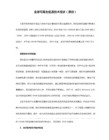
一、File 文件1.New 新建2.Open 打开3.Open As 打开为4.Open Recent 最近打开文件5.Close 关闭6.Save 存储7.Save As 存储为8.Save for Web 存储为Web所用格式9.Revert 恢复10.Place 置入11.Import 输入1 PDF Image PDF图象导入2 Annotations 注释12.Export 输出13.Manage Workflow 管理工作流程1 Check In 登记2 Undo Check Out 还原注销3 Upload T o Server 上载到服务器4 Add T o Workflow 添加到工作流程5 Open From Workflow 从工作流程打开14.Automate 自动1 Batch 批处理2 Create Droplet 创建快捷批处理3 Conditional Mode Change 条件模式更改4 Contact Sheet 联系表5 Fix Image 限制图像6 Multi Page PDF to PSD 多页面PDF文件到PSD文件7 Picture package 图片包8 Web Photo Gallery Web照片画廊15.File Info 文件简介16.Print Options 打印选项17.Page Setup 页面设置18.Print 打印19.Jump to 跳转到20.Exit 退出二、Edit 编辑1.Undo 还原2.Step Forward 向前3.Step Backward 返回4.Fade 消退5.Cut 剪切6.Copy 拷贝7.Copy Merged 合并拷贝8.Paste 粘贴9.Paste Into 粘贴入10.Clear 清除11.Fill 填充12.Stroke 描边13.Free Transform 自由变形14.Transform 变换1 Again 再次2 Sacle 缩放3 Rotate 旋转4 Skew 斜切5 Distort 扭曲6 Prespective 透视7 Rotate 180° 旋转180度8 Rotate 90°CW 顺时针旋转90度9 Rotate 90°CCW 逆时针旋转90度10 Flip Hpeizontal 水平翻转11 Flip Vertical 垂直翻转15.Define Brush 定义画笔16.Define Pattern 设置图案17.Define Custom Shape 定义自定形状18.Purge 清除内存数据1 Undo 还原2 Clipboard 剪贴板3 Histories 历史纪录4 All 全部19.Color Settings 颜色设置20.Preset Manager 预置管理器21.Preferences 预设1 General 常规2 Saving Files 存储文件3 Display &Cursors 显示与光标4 Transparency &Gamut 透明区域与色域5 Units &Rulers 单位与标尺6 Guides &Grid 参考线与网格7 Plug Ins &Scratch Disks 增效工具与暂存盘8 Memory &Image Cache 内存和图像高速缓存9 Adobe Online Adobe在线10 Workflows Options 工作流程选项三、Image 图像1.Mode 模式1 Bitmap 位图2 Grayscale 灰度3 Duotone 双色调4 Indexed Color 索引色5 RGB Color RGB色6 CMYK Color CMYK色7 Lab Color Lab色8 Multichannel 多通道9 8 Bits/Channel 8位通道10 16 Bits/Channel 16位通道11 Color Table 颜色表12 Assing Profile 制定配置文件13 Convert to Profile 转换为配置文件2.Adjust 调整1 Levels 色阶2 Auto Laves 自动色阶3 Auto Contrast 自动对比度4 Curves 曲线5 Color Balance 色彩平衡6 Brightness/Contrast 亮度/对比度7 Hue/Saturation 色相/饱和度8 Desaturate 去色9 Replace Color 替换颜色10 Selective Color 可选颜色11 Channel Mixer 通道混合器12 Gradient Map 渐变映射13 Invert 反相14 Equalize 色彩均化15 Threshold 阈值16 Posterize 色调分离17 Variations 变化3.Duplicate 复制4.Apply Image 应用图像5.Calculations 计算6.Image Size 图像大小7.Canvas Size 画布大小8.Rotate Canvas 旋转画布1 180° 180度2 90°CW 顺时针90度3 90°CCW 逆时针90度4 Arbitrary 任意角度5 Flip Horizontal 水平翻转6 Flip Vertical 垂直翻转9.Crop 裁切10.Trim 修整11.Reverl All 显示全部12.Histogram 直方图13.Trap 陷印14.Extract 抽出15.Liquify 液化四、Layer 图层1.New 新建1 Layer 图层2 Background From Layer 背景图层3 Layer Set 图层组4 Layer Set From Linked 图层组来自链接的5 Layer via Copy 通过拷贝的图层6 Layer via Cut 通过剪切的图层2.Duplicate Layer 复制图层3.Delete Layer 删除图层yer Properties 图层属性yer Style 图层样式1 Blending Options 混合选项2 Drop Shadow 投影3 Inner Shadow 内阴影4 Outer Glow 外发光5 Inner Glow 内发光6 Bevel and Emboss 斜面和浮雕7 Satin 光泽8 Color Overlay 颜色叠加9 Gradient Overlay 渐变叠加10 Pattern Overlay 图案叠加11 Stroke 描边12 Copy Layer Effects 拷贝图层样式13 Paste Layer Effects 粘贴图层样式14 Paste Layer Effects T o Linked 将图层样式粘贴的链接的15 Clear Layer Effects 清除图层样式16 Global Light 全局光17 Create Layer 创建图层18 Hide All Effects 显示/隐藏全部效果19 Scale Effects 缩放效果6.New Fill Layer 新填充图层1 Solid Color 纯色2 Gradient 渐变3 Pattern 图案7.New Adjustment Layer 新调整图层1 Levels 色阶2 Curves 曲线3 Color Balance 色彩平衡4 Brightness/Contrast 亮度/对比度5 Hue/Saturation 色相/饱和度6 Selective Color 可选颜色7 Channel Mixer 通道混合器8 Gradient Map 渐变映射9 Invert 反相10 Threshold 阈值11 Posterize 色调分离8.Change Layer Content 更改图层内容yer Content Options 图层内容选项10.Type 文字1 Create Work Path 创建工作路径2 Convert to Shape 转变为形状3 Horizontal 水平4 Vertical 垂直5 Anti-Alias None 消除锯齿无6 Anti-Alias Crisp 消除锯齿明晰7 Anti-Alias Strong 消除锯齿强8 Anti-Alias Smooth 消除锯齿平滑9 Covert To Paragraph Text 转换为段落文字10 Warp Text 文字变形11 Update All Text Layers 更新所有文本图层12 Replace All Missing Fonts 替换所以缺欠文字11.Rasterize 栅格化1 Type 文字2 Shape 形状3 Fill Content 填充内容4 Layer Clipping Path 图层剪贴路径5 Layer 图层6 Linked Layers 链接图层7 All Layers 所以图层12.New Layer Based Slice 基于图层的切片13.Add Layer Mask 添加图层蒙板1 Reveal All 显示全部2 Hide All 隐藏全部3 Reveal Selection 显示选区4 Hide Selection 隐藏选区14.Enable Layer Mask 启用图层蒙板15.Add Layer Clipping Path 添加图层剪切路径1 Reveal All 显示全部2 Hide All 隐藏全部3 Current Path 当前路径16.Enable Layer Clipping Path 启用图层剪切路径17.Group Linked 于前一图层编组18.UnGroup 取消编组19.Arrange 排列1 Bring to Front 置为顶层2 Bring Forward 前移一层3 Send Backward 后移一层4 Send to Back 置为底层20.Arrange Linked 对齐链接图层1 Top Edges 顶边2 Vertical Center 垂直居中3 Bottom Edges 底边4 Left Edges 左边5 Horizontal Center 水平居中6 Right Edges 右边21.Distribute Linked 分布链接的1 Top Edges 顶边2 Vertical Center 垂直居中3 Bottom Edges 底边4 Left Edges 左边5 Horizontal Center 水平居中6 Right Edges 右边22.Lock All Linked Layers 锁定所有链接图层23.Merge Linked 合并链接图层24.Merge Visible 合并可见图层25.Flatten Image 合并图层26.Matting 修边1 Define 去边2 Remove Black Matte 移去黑色杂边3 Remove White Matte 移去白色杂边五、Selection 选择1.All 全部2.Deselect 取消选择3.Reselect 重新选择4.Inverse 反选5.Color Range 色彩范围6.Feather 羽化7.Modify 修改1 Border 扩边2 Smooth 平滑3 Expand 扩展4 Contract 收缩8.Grow 扩大选区9.Similar 选区相似10.Transform Selection 变换选区11.Load Selection 载入选区12.Save Selection 存储选区六、Filter 滤镜st Filter 上次滤镜操作2.Artistic 艺术效果1 Colored Pencil 彩色铅笔2 Cutout 剪贴画3 Dry Brush 干笔画4 Film Grain 胶片颗粒5 Fresco 壁画6 Neon Glow 霓虹灯光7 Paint Daubs 涂抹棒8 Palette Knife 调色刀9 Plastic Wrap 塑料包装10 Poster Edges 海报边缘11 Rough Pastels 粗糙彩笔12 Smudge Stick 绘画涂抹13 Sponge 海绵14 Underpainting 底纹效果15 Watercolor 水彩3.Blur 模糊1 Blur 模糊2 Blur More 进一步模糊3 Gaussian Blur 高斯模糊4 Motion Blur 动态模糊5 Radial Blur 径向模糊6 Smart Blur 特殊模糊4.Brush Strokes 画笔描边1 Accented Edges 强化边缘2 Angled Stroke 成角的线条3 Crosshatch 阴影线4 Dark Strokes 深色线条5 Ink Outlines 油墨概况6 Spatter 喷笔7 Sprayed Strokes 喷色线条8 Sumi 总量5.Distort 扭曲1 Diffuse Glow 扩散亮光2 Displace 置换3 Glass 玻璃4 Ocean Ripple 海洋波纹5 Pinch 挤压6 Polar Coordinates 极坐标7 Ripple 波纹8 Shear 切变9 Spherize 球面化10 Twirl 旋转扭曲11 Wave 波浪12 Zigzag 水波6.Noise 杂色1 Add Noise 加入杂色2 Despeckle 去斑3 Dust &Scratches 蒙尘与划痕4 Median 中间值7.Pixelate 像素化1 Color Halftone 彩色半调2 Crystallize 晶格化3 Facet 彩块化4 Fragment 碎片5 Mezzotint 铜版雕刻6 Mosaic 马赛克7 Pointillize 点状化8.Render 渲染1 3D Transform 3D 变换2 Clouds 云彩3 Difference Clouds 分层云彩4 Lens Flare 镜头光晕5 Lighting Effects 光照效果6 Texture Fill 纹理填充9.Sharpen 锐化1 Sharpen 锐化2 Sharpen Edges 锐化边缘3 Sharpen More 进一步锐化4 Unsharp Mask USM 锐化10.Sketch 素描1 Bas Relief 基底凸现2 Chalk &Charcoal 粉笔和炭笔3 Charcoal4 Chrome 铬黄5 Conte Crayon 彩色粉笔6 Graphic Pen 绘图笔7 Halftone Pattern 半色调图案8 Note Paper 便条纸9 Photocopy 副本10 Plaster 塑料效果11 Reticulation 网状12 Stamp 图章13 Torn Edges 撕边14 Water Paper 水彩纸11.Stylize 风格化1 Diffuse 扩散2 Emboss 浮雕3 Extrude 突出4 Find Edges 查找边缘5 Glowing Edges 照亮边缘6 Solarize 曝光过度7 Tiles 拼贴8 Trace Contour 等高线9 Wind 风12.Texture 纹理1 Craquelure 龟裂缝2 Grain 颗粒3 Mosained Tiles 马赛克拼贴4 Patchwork 拼缀图5 Stained Glass 染色玻璃6 Texturixer 纹理化13.Video 视频1 De Interlace 逐行2 NTSC Colors NTSC色彩14.Other 其它1 Custom 自定义2 High Pass 高反差保留3 Maximum 最大值4 Minimum 最小值5 Offset 位移15.Digimarc1 Embed Watermark 嵌入水印2 Read Watermark 读取水印复位调板位置七、View 视图1.New View 新视图2.Proof Setup 校样设置1 Custom 自定2 Working CMYK 处理CMYK3 Working Cyan Plate 处理青版4 Working Magenta Plate 处理洋红版5 Working Yellow Plate 处理黄版6 Working Black Plate 处理黑版7 Working CMY Plate 处理CMY版8 Macintosh RGB9 Windows RGB10 Monitor RGB 显示器RGB11 Simulate Paper White 模拟纸白12 Simulate Ink Black 模拟墨黑3.Proof Color 校样颜色4.Gamut Wiring 色域警告5.Zoom In 放大6.Zoom Out 缩小7.Fit on Screen 满画布显示8.Actual Pixels 实际象素9.Print Size 打印尺寸10.Show Extras 显示额外的11.Show 显示1 Selection Edges 选区边缘2 Target Path 目标路径3 Grid 网格4 Guides 参考线5 Slices 切片6 Notes 注释7 All 全部8 None 无9 Show Extras Options 显示额外选项12.Show Rulers 显示标尺13.Snap 对齐14.Snap To 对齐到1 Guides 参考线2 Grid 网格3 Slices 切片4 Document Bounds 文档边界5 All 全部6 None 无15.Show Guides 锁定参考线16.Clear Guides 清除参考线17.New Guides 新参考线18.Lock Slices 锁定切片19.Clear Slices 清除切片八、Windows 窗口1.Cascade 层叠2.Tile 拼贴3.Arrange Icons 排列图标4.Close All 关闭全部5.Show/Hide Tools 显示/隐藏工具6.Show/Hide Options 显示/隐藏选项7.Show/Hide Navigator 显示/隐藏导航8.Show/Hide Info 显示/隐藏信息9.Show/Hide Color 显示/隐藏颜色10.Show/Hide Swatches 显示/隐藏色板11.Show/Hide Styles 显示/隐藏样式12.Show/Hide History 显示/隐藏历史记录13.Show/Hide Actions 显示/隐藏动作14.Show/Hide Layers 显示/隐藏图层15.Show/Hide Channels 显示/隐藏通道16.Show/Hide Paths 显示/隐藏路径17.Show/Hide Character 显示/隐藏字符18.Show/Hide Paragraph 显示/隐藏段落19.Show/Hide Status Bar 显示/隐藏状态栏20.Reset Palette Locations九、图层混合模式PS中图层混合模式中的溶解,变暗,正片叠底,颜色加深,线性加深,叠加,柔光,亮光,强光,线性光,点光,实色混合,差值,排除,色相,饱和度,颜色,亮度各是什么原理?Normal正常模式,也是默认的模式。
Photoshop第一章基础教程pdf

03
图层概念及应用
图层概念及作用
图层定义
在Photoshop中,图层可以看作是一张透明的纸,可以在上面独立地绘制、编辑图像,而不影响其他图层。多个 图层可以叠加在一起,形成最终的图像效果。
图层作用
图层在Photoshop中扮演着至关重要的角色。它们允许用户非破坏性地编辑图像,意味着可以对图层进行各种操 作(如移动、旋转、调整色彩等),而不会永久改变原始图像。此外,图层还提供了灵活的组织和管理功能,使 得复杂的图像编辑任务变得更加简单和高效。
选区作用
选区允许用户对图像的特定部分进 行编辑,如调整色彩、应用滤镜、 裁剪、复制粘贴等,而不影响其他 区域。
创建选区工具介绍
选框工具
包括矩形选框工具、椭圆选框工 具、单行选框工具和单列选框工 具,用于创建规则形状的选区。
套索工具
包括自由套索工具、多边形套索 工具和磁性套索工具,用于创建 不规则形状的选区。
册、名片等。
照片处理
通过Photoshop可以对照片进 行修复、美化、合成等操作,
制作出令人惊叹的效果。
网页设计
Photoshop可以设计网页界面、 图标、按钮等网页元素,为网
站增添吸引力。
UI/UX设计
Photoshop在UI/UX设计中也 扮演着重要角色,可以设计应 用程序界面、用户体验流程等。
2. 安装过程中不要断开网络连接;
安装步骤与注意事项
3. 选择合适的安装路径,避免安装在 系统盘根目录下;
4. 定期更新软件以获取最新功能和修复 漏洞。
02
界面介绍与基本操作
界面组成及功能
工具选项栏
显示当前所选工具的选项,可 以调整工具的参数和设置。
控制面板
photoshop教程--PSCC2015新版功能-画板
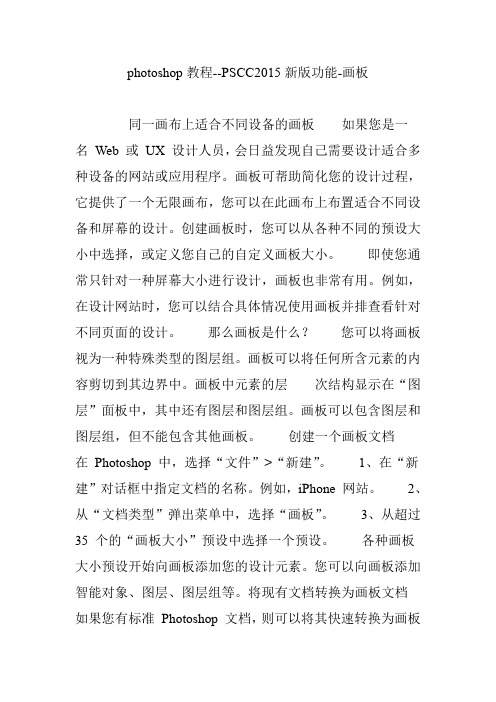
photoshop教程--PSCC2015新版功能-画板同一画布上适合不同设备的画板如果您是一名Web 或UX 设计人员,会日益发现自己需要设计适合多种设备的网站或应用程序。
画板可帮助简化您的设计过程,它提供了一个无限画布,您可以在此画布上布置适合不同设备和屏幕的设计。
创建画板时,您可以从各种不同的预设大小中选择,或定义您自己的自定义画板大小。
即使您通常只针对一种屏幕大小进行设计,画板也非常有用。
例如,在设计网站时,您可以结合具体情况使用画板并排查看针对不同页面的设计。
那么画板是什么?您可以将画板视为一种特殊类型的图层组。
画板可以将任何所含元素的内容剪切到其边界中。
画板中元素的层次结构显示在“图层”面板中,其中还有图层和图层组。
画板可以包含图层和图层组,但不能包含其他画板。
创建一个画板文档在Photoshop 中,选择“文件”>“新建”。
1、在“新建”对话框中指定文档的名称。
例如,iPhone 网站。
2、从“文档类型”弹出菜单中,选择“画板”。
3、从超过35 个的“画板大小”预设中选择一个预设。
各种画板大小预设开始向画板添加您的设计元素。
您可以向画板添加智能对象、图层、图层组等。
将现有文档转换为画板文档如果您有标准Photoshop 文档,则可以将其快速转换为画板文档。
1、选择文档中的一个或多个图层组或图层。
2、右键单击所选内容,然后选择“来自图层的画板”。
添加画板到当前文档在“工具”面板中,长按图标以选择“画板”工具。
“画板”工具在画布上绘制画板。
1、如果需要,可以调整画板的大小。
从工具选项栏的“大小”弹出菜单中,选择预设大小。
或者,也可以将画板保留为自定大小。
调整画板大小将画板重命名为您所需的名称。
执行以下操作:对于选定的画板,选择“图层”>“重命名画板”。
键入画板的新名称,然后按Return。
1、开始向画板添加您的设计元素。
您可以向画板添加智能对象、图层、图层组等。
使用画板在画板间移动元素只需将元素从一个画板拖移到画布上的另一个画板。
Dreamweaver CC 2015中文版案例教程(第2版)第1章
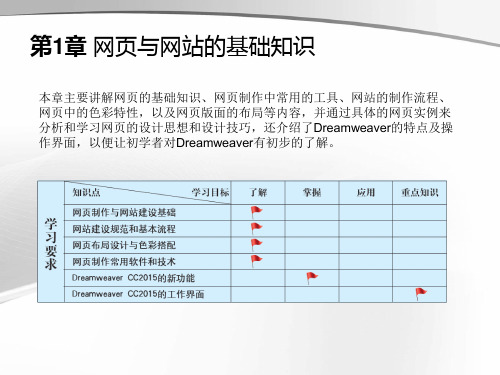
1.2 网站建设规范和基本流程
随着网络技术的不断创新与发展,用户对网站功能的需求不断提高,如今网 站项目的设计和开发走进了需要强调流程和分工的时代,建立规范的、有效 的开发机制,才能适应用户不断变化的需要,达到预期的设计目标。
1.3 网页布局设计与色彩搭配
1.3.1 网页版面布局的原则和方法 1.网页版面布局的原则
4. 海报型布局
1.3 网页布局设计与色彩搭配
1.3.2 常见的版面布局形式
5. Flash型布局
1.3 网页布局设计与色彩搭配
1.3.3 网页配色基础
色彩对于事物的表现能力有着其他形式无法比拟的超强效果。在生活中,色 彩无处不在, 它是构成人们生活环境的重要组成部分。作为一个网页设计师 ,只有掌握色彩原理,熟知各种色彩之间的相互关系及各种色彩的生理或心 理作用,结合自己所具备的平面设计知识,在网页设计中准确用色,才能实 现传达特定信息和渲染页面效果的目的。
1.5 网页制作常用软件和技术
1.5.2 网页图像制作软件Photoshop
Photoshop是Adobe公司开发的图形处理软件,它的功设计、室内装潢,还是处理个人数码照片方 面,Photoshop都已经成为不可或缺的工具。在制作网页时Photoshop是必 不可少的网页图像处理软件之一。
2. 网页版面布局的方法
1.3 网页布局设计与色彩搭配
1.3.2 常见的版面布局形式
1.“国”字型布局
1.3 网页布局设计与色彩搭配
1.3.2 常见的版面布局形式
2. 拐角型布局
1.3 网页布局设计与色彩搭配
1.3.2 常见的版面布局形式 3. 框架型布局
1.3 网页布局设计与色彩搭配
1.3.2 常见的版面布局形式
Photoshop 第一章-2015

张西咸
24
1.3.3 Photoshop CS5的其他基本操作
1. 前景色和背景色的设置 ① 利用“拾色器”对话框设置颜色
A. 拾取的颜色 B. 原稿颜色 C. 调整后的颜色 D.“溢色”警告图标 E. “非 Web 安全”警告图标 F. “Web 颜色”选项 G. 色域 H. 颜色滑块 I. 颜色值
12
1.2.3 工具面板(箱)
Photoshop CS5的工具面板大致分为选区制作工具、 绘图修图工具、颜色设置工具及控制工作模式和画面 显示模式工具等,要选择某种工具,只需在工具箱中 单击该工具即可
A. 工具调板 B. 现用工具 C. 隐藏的工具 D. 工具名称 E. 工具快捷键 F. 表示隐藏工具的三角形
9.拉出几何图形
多媒体技术与应用
中国政法大学计算机教研室
张西咸
40
Step10.在弹出的拾色器对话框中设置前景色为蓝色(R=0; G=0;B=255) , 如图所示
10.左键点击前景色缩览图标
11.RGB 数值配色
多媒体技术与应用
中国政法大学计算机教研室
张西咸
41
Step11. 在画布中用鼠标拉出蓝色圆形几何图形如图所示
21
1.3.2 图像的显示操作
1. 调整图像窗口的尺寸和位置
2. 改变画面显示模式:【视图】→【屏幕模式】 3. 调整图像窗口的显示区域
方法1. 拖动滚动条 方法2. 使用“工具箱”中的“抓手工具” 方法3. 使用“导航器”调板
多媒体技术与应用
中国政法大学计算机教研室
张西咸
22
3.调整图像的显示比例 导航器选项
多媒体技术与应用
中国政法大学计算机教研室
张西咸
Photoshop CC 2015基础教程电子课件 第1章

30
2.6.2 选择题
1. ( )图像文件格式是Photoshop软件生成的格式,是惟一 能支持全部图像色彩模式的格式。 A. TIF B. PSD C. JPG D. BMP 2. RGB模式是由下列哪几种颜色按不同比例混合而成,也 称真彩色模式( )。 A. 红 B.蓝 C. 绿 D. 白 3. CMYK模式是印刷时使用的一种颜色模式,由下列哪几种色 彩组成( )。 A. 青 B.洋红 C. 黄 D.黑
18
1.3.2 打开图像文件
Photoshop允许用户同时打开多个图像文件进行编辑,选择 【文件→打开】命令,或按Ctrl+O组合键,打开【打开】对话框, 在【查找范围】下拉列表框中找到要打开文件所在位置,然后选择 要打开的图像文件,单击【打开】按钮即可打开选择的文件。
19
1.3.3 保存图像文件
11
1.1.6 图像色彩模式
常用的色彩模式有RGB(表示红、绿、蓝)模式、CMYK(表 示青、洋红、黄、黑)模式、Lab模式,灰度模式、索引模式、位 图模式、双色调模式和多通道模式等。 RGB模式:该模式是由红、绿和蓝3种颜色按不同比例混合而成, 也称真彩色模式,是最为常见的一种色彩模式。 CMYK模式:CMYK模式是印刷时使用的一种颜色模式,由 Cyan(青)、Magenta(洋红)、Yellow(黄)和Black(黑) 四种色彩组成。为了避免和RGB三基色中的Blue(蓝色)发生 混淆,其中的黑色用K来表示。 Lab模式:Lab模式是国际照明委员会发布的一种色彩模式,由 RGB三基色转换而来。
Photoshop CC 2015共支持20多种格式的图像,使用不同的文 件格式保存图像,对图像将来的应用其中非常重要的作用。我们可 以根据工作环境的不同选用相应的图像文件格式,以便获得最理想 的效果。下面就来介绍一些常用图形文件格式的特点以及用途。 PSD(*.PSD):PSD图像文件格式是Photoshop软件生成的 格式,是惟一能支持全部图像色彩模式的格式。可以保存图像 的层、通道等许多信息,它是在未完成图像处理任务前,一种 常用且可以较好地保存图像信息的格式。 TIFF(*.TIF):TIFF格式是一种无损压缩格式,是为色彩通道 图像创建的最有用的格式。因此,TIFF格式是应用非常广泛的 一种图像格式,可以在许多图像软件之间转换。TIFF格式支持 带Alpha通道的CMYK、RGB和灰度文件,支持不带Alpha通道 的Lab、索引颜色和位图文件。另外,它还支持LZW压缩。
Adobe国际认证PhotoshopCC2015考试学习指南

© 2017 Adobe Systems Incorporated. All rights亲爱的候选⼈人,为了了准备视觉设计使⽤用Adobe Photoshop CC 认证考试,我们整理理了了⼀一套练习材料料和教程供您查看。
你会在这份资料料中找到的是:•考试的主题区域和⽬目标。
•练习教程和⽂文件的链接。
我们已经从Adobe Photoshop CC 学习和⽀支持⻚页⾯面以及可视化设计课程指南中汇编了了摘录材料料,以突出显示考试中涵盖的⼀一些更更具挑战性的技术。
您可以使⽤用这些技术指南和提供的图像⽂文件(单独提供)。
此外,我们还包括了了认证⽬目标,以便便您了了解考试中涵盖的要素。
最后,我们已经包含了了练习考试项⽬目,让您对某些项⽬目有所了了解。
这些资料料旨在帮助您熟悉考试领域,所以并未涵盖所有⽬目标。
谢谢,Adobe 教育1© 2017 Adobe Systems Incorporated. All rights Adobe 国际认证使⽤用A dobe Photoshop CC Adobe Photoshop CC 进⾏行行视觉设计(2015)考试结构以下列列出了了考试的主题领域:•设定项⽬目要求•了了解数字图像•了了解A dobe PhotoshopAdobe Photoshop •使⽤用A dobe Photoshop Adobe Photoshop 创建数字图像•使⽤用A dobe Photoshop Adobe Photoshop 发布数字图像题⽬目数量量和时间•40 道题⽬目 •50 分钟考试⽬目标1.0设置项⽬目要求1.1确定准备图像的⽬目的,受众和受众需求。
1.2总结设计师如何决定项⽬目中要包含的内容类型,包括版权,项⽬目适合性,权限和许可等考虑因素。
1.3展示项⽬目管理理任务和职责的知识。
1.4与其他⼈人(如同⾏行行和客户)沟通设计⽅方案。
2.0了了解数字图像1.了了解与数字图像相关的关键术语。
中文版 Photoshop CC 从入门到精通

0 5
第10章通 道与蒙版的 应用
1.1 Photoshop的应用领域 1.2熟悉Photoshop 2020的工作界面 1.3设置工作区 1.4使用辅助工具 1.5数字图像基础 同步训练
2.1文件的基本操作 2.2图像的视图操作 2.3修改图像和画布大小 2.4裁剪图像 2.5拷贝与粘贴图像 2.6撤销/返回/恢复文件 2.7使用“历史记录”面板还原操作 同步训练
实例1制作玻璃金属边框字 实例2制作积雪文字 实例3制作放射光线文字 实例4制作钻石文字 实例5制作卡片文字 实例6制作黄金文字 实例7制作彩色玻璃文字 实例8制作镜面海报文字 实例9制作多彩立体文字
实例1制作快餐店促销海报 实例2制作商场口红广告 实例3制作牙膏宣传海报 实例4制作健身俱乐部宣传单 实例5月饼包装盒平面图 实例6月饼包装盒效果图 实例7制作户外灯箱广告平面图 实例8制作户外灯箱广告效果图 实例9制作公交车站台广告平面图
3.1认识选区 3.2基本选区创建工具 3.3魔棒与快速选择工具 3.4其他创建选区的方法 3.5选区的基本操作 3.6修改与编辑选区 同步训练
4.1认识图层 4.2创建新图层 4.3编辑图层 4.4设置图层效果 4.5应用图层样式 4.6图像变换与变形 4.7合并与盖印图层 同步训练
5.1创建与编辑文字 5.2变形文字与栅格化文字 5.3设置字符与段落样式 5.4创建路径文字 5.5编辑文本 同步训练
目录分析
第1章开启
1
Photoshop设
计之门Βιβλιοθήκη 第2章文件和图 2像的基础操作
3 第3章选区的应
用
4 第4章图层应用
技术
5 第5章文字输入
与设计
0 1
第6章照片 颜色与色调 调整
PhotoshopCC2015教程(一)
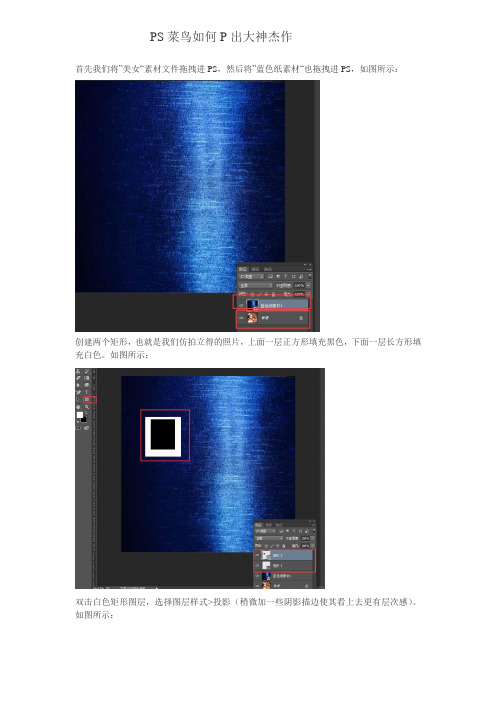
PS菜鸟如何P出大神杰作
首先我们将”美女“素材文件拖拽进PS,然后将”蓝色纸素材“也拖拽进PS,如图所示:
创建两个矩形,也就是我们仿拍立得的照片,上面一层正方形填充黑色,下面一层长方形填充白色。
如图所示:
双击白色矩形图层,选择图层样式>投影(稍微加一些阴影描边使其看上去更有层次感)。
如图所示:
然后将矩形图层1、矩形图层2一并选择按CTRL+G创建分组。
如图所示:
美女出现啦!如图所示:
Ctrl+T,拖拽”组1“图层,想挖空哪里就挖空哪。
如图所示:
选择”组1“,按Ctrl+J,机械的复制出”组1拷贝”N个。
如图所示:
按Ctrl+T自由变换改变角度,让其错落的顺心所欲的摆放。
如图所示:
图所示:。
- 1、下载文档前请自行甄别文档内容的完整性,平台不提供额外的编辑、内容补充、找答案等附加服务。
- 2、"仅部分预览"的文档,不可在线预览部分如存在完整性等问题,可反馈申请退款(可完整预览的文档不适用该条件!)。
- 3、如文档侵犯您的权益,请联系客服反馈,我们会尽快为您处理(人工客服工作时间:9:00-18:30)。
●饱和度:即颜色的强度或纯度,通常以百分比来表示,范围是 0%~100%。
●亮度:即颜色的相对明暗程度,通常使用0%(黑色)~100%(白色) 范围内的百分比值来表示。
2. RGB模式
RGB模式是“R(红色)”、“Green(绿色)”和“Blue(蓝 色)”的缩写。它是一种加色模式,大多数色谱都是由红色、绿色和蓝 色这3种色光混合而成的。例如,显示器便是采用RGB色彩模式的颜色 系统。这3种基色的取值范围为0~255,当3种基色的值均为255时,便 得到白色;当3种基色的值均为0时,便得到黑色;当3种基色的值均为 128时,便得到中性灰色。
3. TIFF格式
它是一种无损压缩格式(采用的是LZW压缩),可以支持RGB、 CMYK、Lab、索引颜色、位图和灰度模式,而且在RGB、CMYK和灰 度这3种颜色模式中还支持使用通道(Channel)、图层和剪切路径。在 平面排版软件PageMaker中常使用这种格式。
4. JPEG格式
它是一种有损压缩的网页格式,不支持Alpha通道,也不支持透明设 置。当保存为此格式时,会弹出对话框,在Quality中设置数值越高,图 像品质越好,文件也越大。该格式支持24位真彩色的图像,因此适用于 色彩丰富的图像。
●双色调模式:通过2~4种自定油墨创建双色调(两种颜色)、三色 调(三种颜色)和四色调(四种颜色)的图像。
●索引颜色模式:当图像转换为该模式时,Photoshop CC 2015将构 建一个颜色查找表,用以存放并索引图像中的颜色,该模式最多有256 种颜色。
●多通道模式:该模式的每个通道使用256级灰度,多通道图像对于 特殊打印机非常有用。
●单击屏幕左下角的“开始”按钮,然后在弹出的菜单中选择“程 序”子菜单下的“Adobe Photoshop CC 2015”命令(菜单名和命令名可 能因用户安装目录不同而有所不同)。
●双击桌面上的Photoshop CC 2015启动快捷方式图标 。如果桌面 上没有Photoshop CC 2015启动快捷方式图标,可以打开Photoshop CC 2015所在的文件夹,然后将“Photoshop.exe”图标拖动到桌面上即可。
相对于位图图像而言,矢量图形的优势在于不会随着显示比例等因 素的改变而降低图像的品质。如图1-2所示,左图是按正常比例显示的一 幅矢量图,右图为将该矢量图放大3倍后的效果。此时,可以清楚地看到 放大后的图片依然很精细,并没有因为显示比例的改
分辨率是和图像相关的一个重要概念,它是指在单位长度内含有点 (即像素)的多少。分辨率的种类有很多,其含义也各不相同。正确理 解分辨率在各种情况下的具体含义,是至关重要的一步。下面对几种常 用分辨率做一个大体介绍。
2. 退出Photoshop CC 2015
启动Photoshop CC 2015后,通常可按以下几种方法关闭该程序。 ●单击程序窗口右上角的 (关闭)按钮 ●执行菜单中的“文件|退出”命令。 ●按快捷键〈Alt+F4〉或〈Ctrl+Q〉。 ●双击窗口左上角的 图标
1.3 Photoshop CC 2015的工作界面
启动Photoshop CC 2015后,即可进入Photoshop CC 2015的工作界面, 如图1-4所示。
图1-4 Photoshop CC 2015的工作界 面
1.3.1 菜单栏
当要使用某个菜单命令时,只需将鼠标移到菜单名上单击,即可弹出 下拉菜单。此时,可从中选择所要使用的命令。
对于菜单,有如下的约定规则。 ●菜单项呈现暗灰色,则说明该命令在当前编辑状态下不可用。 ●菜单项后面有箭头符号,则说明该菜单项还有子菜单。 ●菜单项后面有省略号,则单击该菜单将会弹出一个对话框。 ●如果在菜单项的后面有快捷键,那么可以直接使用快捷键来执行 菜单命令。 ●若要关闭所有已打开的菜单,可再次单击主菜单名,或者按键盘 上的〈Alt〉键。若要逐级向上关闭菜单,可按〈Esc〉键。
4. 设备分辨率
设备分辨率又称输出分辨率,指的是在各类输出设备上每英寸可产 生的点数,如显示器、喷墨打印机、激光打印机和绘图仪的分辨率。这 种分辨率需通过dpi来衡量,目前PC显示器的设备分辨率在60~120dpi之 间,而打印设备的分辨率则在300~1440dpi之间。
1.1.3 色彩模式
图像处理离不开色彩处理,因为图像是由色和形两种信息组成的。 在使用颜色以前,需要理解色彩模式及Photoshop中定义色彩模式的方法。
5. 其他色彩模式
在Photoshop CC 2015中除了HSB、RGB、CMYK和Lab 这4种模式外, 还有以下几种色彩模式。
●位图模式:使用两种颜色值(黑色或白色)之一表示图像中的像素, 该模式下的图像也称为一位图像,因为系统只使用一个二进制位表示某 个像素的颜色。
●灰度模式:该模式图像中的每个像素都有一个0(黑色)~255(白 色)范围内的亮度值,通常,黑白或灰度扫描仪生成的图像以灰度模式 显示。
7. PDF格式
它可跨平台操作,可在Windows、Mac OS、UNIX和DOS环境下浏览 (多用Acrobat Reader软件)。它支持Photoshop格式所支持的所有颜色模 式和功能,也支持JPEG和Zip压缩(但使用CCITT Group 4压缩的位图模 式图像除外),以及透明设置,但不支持Alpha通道。
色彩模式是描述颜色的方法,常见的色彩模式有:HSB、RGB、 CMYK和Lab。在Photoshop CC 2015的“拾色器”对话框中,可以根据 以上4种色彩模式来选择颜色,如图1-3所示。
图1-3 “拾色器”对话框
1. HSB模式
HSB模式是“Hue(色相)”、“Saturation(饱和度)”和 “Brightness(亮度)”的缩写。HSB模式是从人眼对颜色的感觉出发, 根据以下3种基本特性来描述颜色的。
1.2 Photoshop CC 2015的启动和退 出将Photoshop CC 2015安装到系统后,还需先启动该程序,然后才能
使用程序提供的各项功能。使用Photoshop CC 2015完毕后,应及时退出 该程序,以释放程序所占用的系统资源。
1. 启动Photoshop CC
2通01常5,可按以下方法启动Photoshop CC 2015。
4. Lab模式
Lab模式的原型是1931年国际照明委员会(CIE)制定的颜色度量国 际标准模式,1976年该模式重新修订并命名为CIE Lab。
Lab的最大特点是该模式的颜色与设备无关,无论使用何种设备(如 显示器、打印机或扫描仪)创建或输出图像,都能生成一致的颜色。Lab 颜色是由亮度分量L和两个色度分量a、b组成的,其中a分量表示从绿色到 红色,b分量表示从蓝色到黄色。
2. 扫描分辨率
扫描分辨率是指扫描一幅图像之前所设定的分辨率,它将影响所生 成图像文件的质量和使用性能,决定图像将以何种方式显示或打印。如 果扫描图像用于640×480像素的屏幕显示,则扫描分辨率不必大于一般 显示器屏幕的设备分辨率,即一般不超过120dpi。但大多数情况下,扫 描图像是为了在高分辨率的设备中输出。如果图像扫描分辨率过低,则 会导致输出的效果非常粗糙;如果扫描分辨率过高,则数字图像中会产 生超过打印所需要的信息,这样不但减慢了打印速度,而且在打印输出 时会造成图像色调的细微过渡丢失。因此要根据不同的需要,选择合适 的扫描分辨率。
1. PSD格式
它是Photoshop软件默认的存储格式,这种格式可以存储Photoshop中 所有图层、通道和剪切路径等信息。
2. BMP格式
它是一种DOS和Windows操作系统平台上常用的图像格式,可以支 持RGB、索引颜色、灰度和位图颜色模式,但不支持Alpha通道,也不 支持CMYK模式的图像。
图1-1 位图图像
位图图像的优势在于可以表现颜色的细微层次,缺点在于放大显示 时比较粗糙,而且图像文件往往比较大。
2. 矢量图形
矢量图形是由数学公式中所定义的直线和曲线组成的。数学公式是 根据图像的几何特性来描绘图像的。例如,用半径这样的数学参数来准 确定义一个圆,或者用长宽值来准确定义一个矩形。
1.1.4 图像的格式
图像格式是指计算机表示和存储图像信息的格式。由于历史的原因, 不同厂家表示图像文件的方法不一,目前已经有上百种图像格式,常用 的也有几十种。同一幅图像可以用不同的格式来存储,但不同格式之间 所包含的图像信息并不完全相同,其文件大小也有很大的差别。在使用 时,用户可以根据自己的需要选用适当的格式。
第1章 Photoshop CC 2015基础知 识
本章重点
本章主要对Photoshop CC 2015中文版的界面进行介绍,并讲解 Photoshop CC 2015中最基本的概念,如图像的类型、格式和色彩模式等 通过本章学习,读者应对Photoshop CC 2015有一个整体印象,从而为后 面的学习奠定基础。
5. GIF格式
它是一种无损压缩(采用的是LZW压缩)的网页格式,支持一个 Alpha通道、透明设置和动画格式,支持256色(8位图像)。目前GIF存 在两类:GIF87a(严格不支持透明像素)和GIF89a(允许某些像素透 明)。
6. PNG格式
它是由Netscape公司开发的一种无损压缩的网页格式。它是将GIF和 JPEG两种格式中最好的特征结合在一起,支持24位真彩色、透明设置和 Alpha通道。PNG格式不完全支持所有浏览器,所以在网页中的使用频率 要比GIF和JPEG格式少得多。但随着网络技术的发展和因特网传输速率的 改善,PNG格式将是未来网页中所使用的一种标准图像格式。
1. 图像分辨率
图像分辨率是指图像中存储的信息量。这种分辨率有多种衡量方法, 典型的是以每英寸的像素数(dpi)来衡量。图像分辨率和图像尺寸的 值一起决定文件的大小及输出质量,该值越大,图形文件所占用的磁盘 空间也就越大。图像分辨率以比例关系影响着文件的大小,即文件大小 与其图像分辨率的平方成正比。如果保持图像尺寸不变,将图像分辨率 提高1倍,则其文件容量会增大为原来的4倍。
